„Stellar Data Recovery“ yra labai populiari programa prarastiems duomenims atkurti. Bet ar tai tikrai verta triukšmo ir ar turėtumėte tai naudoti? Visus šiuos ir daugelį kitų atsakymų rasite mūsų sąžiningoje šios programinės įrangos apžvalgoje.
Atsitiktinis svarbiausių failų ištrynimas ir standžiojo disko formatavimas nenukopijuojant duomenų yra dažnos žmonių klaidos. Ar taip pat ėmėtės tokių klaidų, dėl kurių „Mac“ buvo prarasti duomenys? Jei taip, ieškodami būdų, kaip atkurti prarastus duomenis, turėjote susidurti su Stellar Data Recovery programine įranga. Dabar jums gali kilti klausimas, ar ši programa tikrai veiksminga atkuriant duomenis, ar turėtumėte investuoti savo laiką ir energiją į kitą programinę įrangą. Na, jums reikia perskaityti šią „Stellar Data Recovery for Mac“ apžvalgą, kad rastumėte atsakymus į šiuos ir daugelį kitų klausimų.
Jau kurį laiką naudojome „Stellar Data Recovery Professional“ programinę įrangą ir padarėme keletą naudingų pastebėjimų. Peržiūrėję šį įrašą, galėsite nuspręsti, ar tai jums geriausias pasirinkimas, ar ne.
Dabar, prieš išskaidydami šią programinę įrangą sluoksnis po sluoksnio, kad suprastume jos ypatybes, privalumus ir trūkumus, apžvelkime bendrą jos apžvalgą, kad geriau suprastume.
Stellar Data Recovery for Mac apžvalga ir sistemos reikalavimai
Dažnai vadinamas vienu iš geriausia duomenų atkūrimo programinė įranga, skirta „Mac“., Stellar Data Recovery yra populiari programa, skirta atkurti ištrintus / nepasiekiamus / prarastus duomenis iš standžiųjų diskų, USB atmintinių ar kitų saugojimo įrenginių. Kad galėtumėte atsisiųsti ir naudoti „Mac“, „Mac“ turi atitikti šiuos reikalavimus.
Sistemos reikalavimai „Stellar Data Recovery Software“, skirta „Mac“.
Operacinė sistema: „macOS Monterey 12“, „Big Sur 11“, „Catalina“ 10.15, 10.14, 10.13, 10.12 ir 10.11
Procesorius: Su „Intel“ suderinamas (x86, x64)
Atmintis: Mažiausiai 4 GB (rekomenduojama 8 GB)
Kietasis diskas: 250 MB diegimo failams
Peržiūrėję sistemos reikalavimus, jums gali būti įdomu sužinoti patrauklias šios programinės įrangos savybes. Todėl toliau dalijamės viskuo, ką ši programa turi pasiūlyti, kad galėtumėte nuspręsti, ar ji atitinka visus jūsų poreikius, ar ne.
Taip pat skaitykite: „CleanMyMac X“ apžvalga: kainos, funkcijos, privalumai, trūkumai ir ekspertų patarimai
Pagrindinės „Stellar Data Recovery“, skirtos „Mac“, funkcijos
Šiame „Stellar Data Recovery for Mac“ apžvalgos skyriuje pažvelkime į įvairias funkcijas, dėl kurių ši programinė įranga verta dėmesio.
Keli failų formatai
„Stellar Data Recovery for Mac“ palaiko daugybę failų formatų, todėl galite atkurti visas prarastas nuotraukas, dokumentai, vaizdo įrašai ir kt.
Įkrovos USB atkūrimo laikmena
Jei reikia atkurti duomenis iš sudužusios operacinės sistemos, „Stellar Data Recovery“ jums padės. Ši programinė įranga sukuria įkrovos USB atkūrimo laikmeną, leidžiančią paleisti įrenginį, pereiti per atminties įrenginį ir atkurti prarastus duomenis. Tačiau ši funkcija pasiekiama tik profesionalioje (mokamoje) versijoje, o nemokamoje versijoje jos negausite.
Sugadintų nuotraukų taisymas
Kita patinkanti „Stellar Data Recovery for Mac“ funkcija yra sugadintos nuotraukos taisymas. Galite naudoti šią programinę įrangą grūdėtoms, pikselių, neryškioms, iškraipytoms ar papilkėjusioms nuotraukoms taisyti.
Sugadintų vaizdo įrašų taisymas
„Mac“ skirta „Stellar Data Recovery“ programinė įranga taip pat naudinga taisant sugadintus vaizdo įrašus, užfiksuotus naudojant visų populiarių prekių ženklų ir įrenginių tipus. Naudodami šią programinę įrangą netgi galite taisyti VR, 4K ir 8K vaizdo įrašus.
Vaizdo įrašo atkūrimas iš prarasto, trūkstamo arba sugadinto skaidinio
„Stellar Data Recovery“ leidžia atkurti failus prieš iš naujo suformatuojant sugadintus skaidinius, kad juos pasiektumėte. Be to, galite naudoti šią programinę įrangą norėdami atkurti bet kokius duomenis iš Ext4, APFS, Ext3, NTFS, Ext2, FAT arba NTFS skaidinių.
Be to, ši programinė įranga taip pat naudinga atrandant ištrintus ar prarastus skaidinius naudojant įrankį „Negaliu rasti disko“.
Duomenų atkūrimas iš užšifruotų diskų
„Stellar Data Recovery“, skirta „Mac“, taip pat leidžia atkurti duomenis iš užšifruotų diskų.
RAID atkūrimas
Kita „Stellar Data Recovery for Mac“ funkcija yra išplėstinis RAID atkūrimas. Programinė įranga naudoja tokius parametrus kaip pradžios sektorius, bloko dydis ir disko tvarka, kad atkurtų RAID matricas, kurios tapo nepasiekiamos. Be to, programinė įranga palaiko viską nuo RAID 0 iki RAID 6, kad būtų galima sklandžiai atkurti duomenis.
Disko klonavimas
Žvaigždžių duomenų atkūrimas disko klonavimas funkcija dubliuoja diską į kitus diskus. Be to, programinė įranga atlieka virtualaus disko atkūrimą ir gali atkurti duomenis iš 4K diskų.
Tai buvo viskas dėl dėmesio vertų šios programinės įrangos savybių. Dabar, kitame „Stellar Data Recovery for Mac“ apžvalgos skyriuje, pažiūrėkime, kaip šias funkcijas pritaikyti praktiškai, t. y. kaip naudoti šią programą.
Taip pat skaitykite: „MiniTool Power“ duomenų atkūrimo apžvalga
Kaip naudoti „Stellar Data Recovery“, skirtą „Mac“.
Toliau pateikiamas žingsnis po žingsnio duomenų atkūrimo naudojant „Stellar Data Recovery for Mac“ procesą. Galite peržiūrėti, ar šia programine įranga jums pakankamai lengva naudotis, ar ne.
- Atsisiųskite „Mac“ skirtą „Stellar Data Recovery“ programinę įrangą iš toliau pateiktos nuorodos.
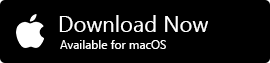
- Baigę atsisiuntimo ir diegimo procesą, pasirinkite failo, kurį norite atkurti, tipą ir pasirinkite Kitas.
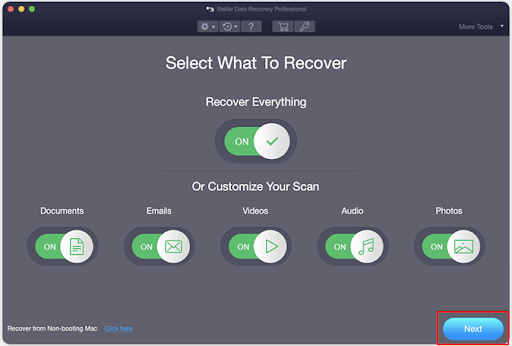
- Dabar pasirinkite atminties diską, iš kurio norite atkurti duomenis, ir pasirinkite Nuskaityti.
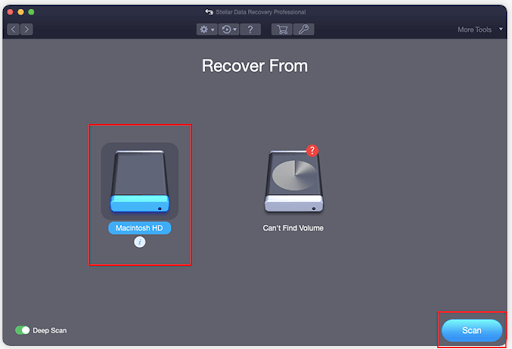
- Dabar galite peržiūrėti failus ir spustelėti Atsigauti mygtuką, kad atkurtumėte juos iš saugojimo disko.
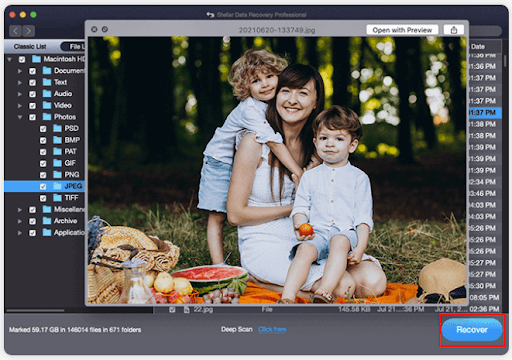
Iki šiol programinė įranga jums gali atrodyti gerai. Tačiau yra tam tikrų šios programos privalumų ir trūkumų, kuriuos turėtumėte apsvarstyti prieš ją atsisiųsdami. Kitame „Stellar Data Recovery for Mac“ apžvalgos skyriuje jie pateikiami jums.
„Mac“ skirtų „Stellar Data Recovery“ pranašumai ir trūkumai
Toliau pateikiami pagrindiniai „Mac“ skirtos „Stellar Data Recovery“ programinės įrangos privalumai ir trūkumai.
„Mac“ skirtų „Stellar Data Recovery“ pranašumai
- Patogi sąsaja
- Atkuria beveik visų tipų failus
- Failų peržiūra prieš juos atkuriant
- Gali pasigirti naudinga paieškos funkcija
- Suformatuotų skaidinių ir diskų nuskaitymas
- Techninė pagalba visą parą
Žvaigždžių duomenų atkūrimo, skirto „Mac“, trūkumai
- Ribotos nuskaitymo parinktys
- Gana brangus nei kita panaši programinė įranga
- Gilus nuskaitymas trunka ilgai
Išnagrinėję privalumus ir trūkumus, pažvelkime į paskutinį lemiamą veiksnį, t. y. Stellar Data Recovery for Mac kainų struktūrą, kad galėtumėte atitinkamai nuspręsti.
Žvaigždžių duomenų atkūrimo kaina, skirta „Mac“.
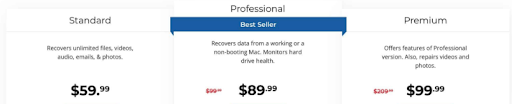
Kaip matote, standartinė Stellar Data Recovery for Mac versija kainuoja 59,99 USD per metus. Profesionalus leidimas kainuoja 89,99 USD per metus, o „Premium“ versija – 99,99 USD per metus.
Yra dar dvi IT specialistams skirtos versijos, būtent Technician ir Toolkit. Šios versijos kainuoja atitinkamai 199 USD ir 299 USD per metus.
Taip pat skaitykite: Geriausios nemokamos „Mac Cleaner“ programos, skirtos „Mac“ valymui ir optimizavimui
Apibendrinant „Stellar Data Recovery for Mac“ apžvalgą
Aukščiau buvo pateikta nuoširdi mūsų nuomonė apie „Stellar Data Recovery for Mac“, kur apžvelgėme visus programinės įrangos matmenis. Galite peržiūrėti visą jo informaciją (įskaitant funkcijas, privalumus ir trūkumus), kad nuspręstumėte, ar tai jums tinkamas duomenų atkūrimo įrankis, ar ne.
Jei norite pasidalyti kuo nors apie šį straipsnį, galite palikti savo nuomonę komentarų skiltyje.